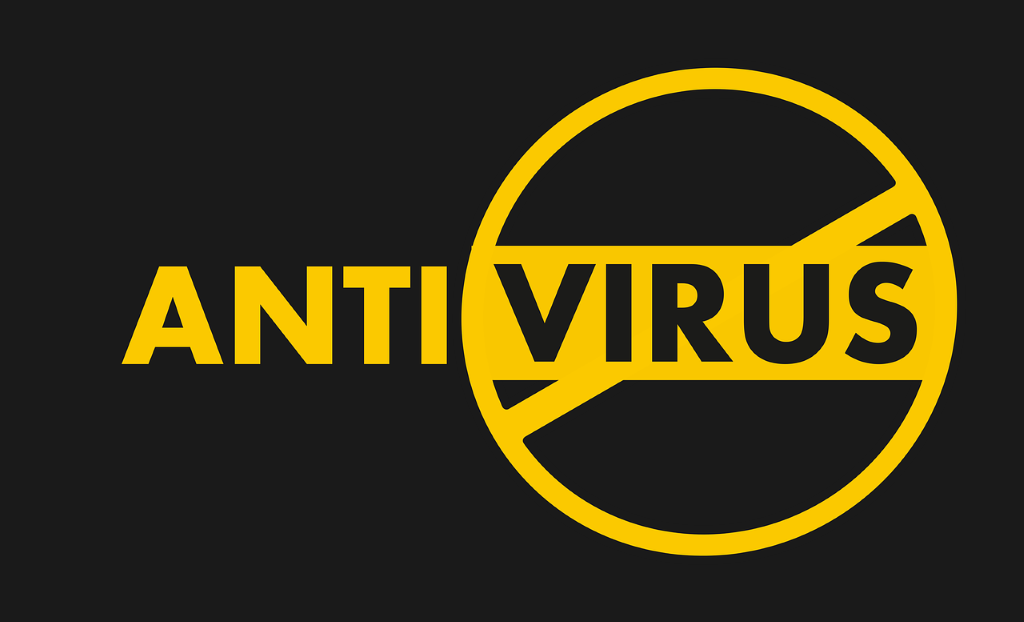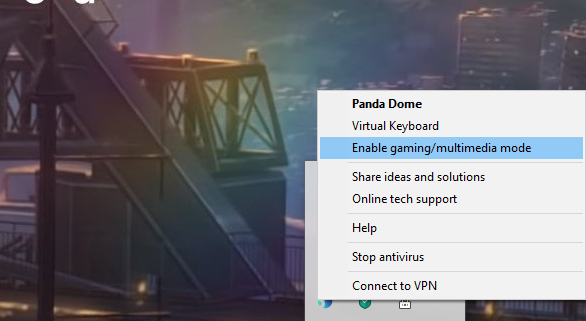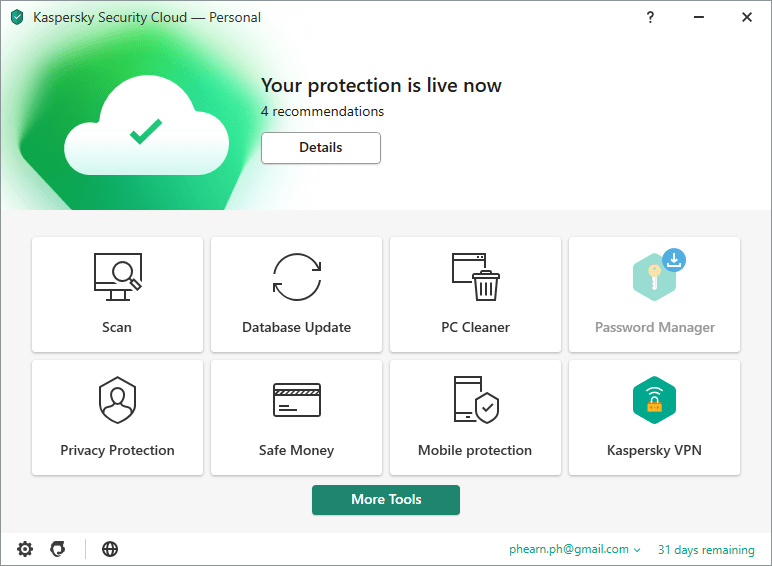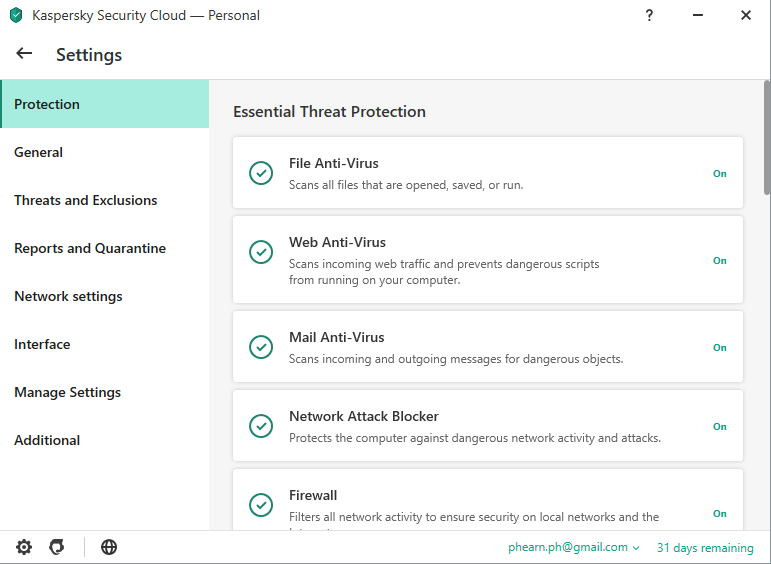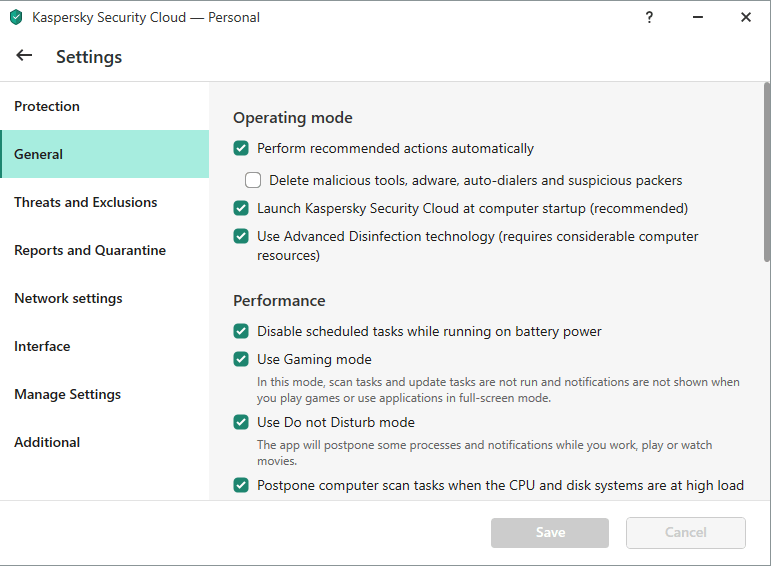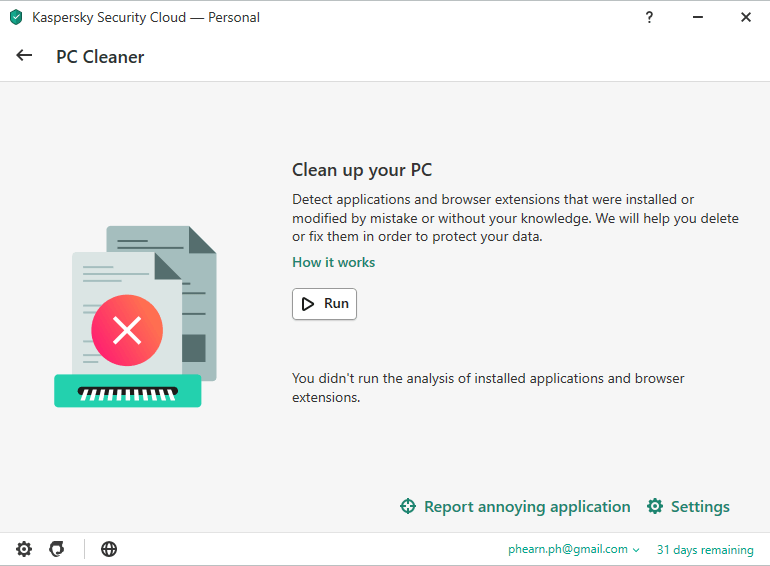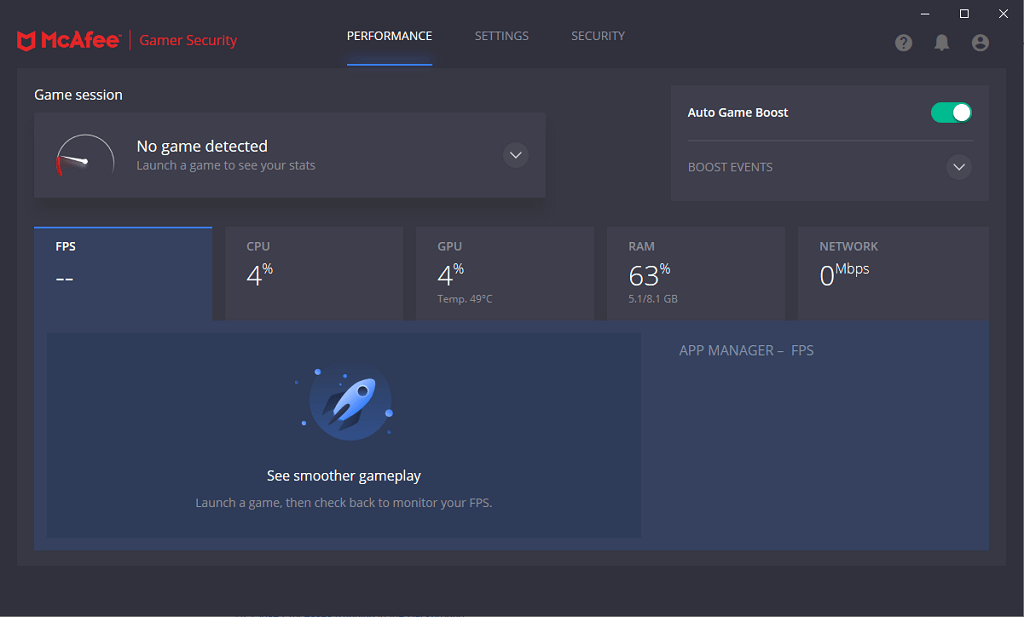Η απόδοση του παιχνιδιού σας επηρεάζεται από τον αριθμό των διαδικασιών και των εφαρμογών που εκτελούνται στον υπολογιστή σας. Ενώ μπορείτε να τερματίσετε την πλειονότητα των περιττών εφαρμογών, το λογισμικό προστασίας από ιούς είναι αυτό που πρέπει να συνεχίσετε να εκτελείτε. Μεταξύ των mods, των peer-to-peer συνδέσεων και άλλων μορφών multiplayer, το λογισμικό προστασίας από ιούς μπορεί να σας προστατεύσει από ανεπιθύμητες και μη προσκεκλημένες συνδέσεις στον υπολογιστή σας.
Σε πολλές περιπτώσεις, το λογισμικό προστασίας από ιούς δεν θα επηρεάσει την απόδοση του παιχνιδιού του υπολογιστή σας εκτός εάν εκτελεί σάρωση (μια διαδικασία που χρησιμοποιεί τεράστια ποσότητα ισχύος CPU.) Μπορείτε να βελτιώσετε περαιτέρω την απόδοση χωρίς να θυσιάσετε την ασφάλεια χρησιμοποιώντας ενισχυτές παιχνιδιών ή λειτουργίες παιχνιδιού. Σε καμία περίπτωση δεν πρέπει να απενεργοποιήσετε την προστασία προστασίας από ιούς.
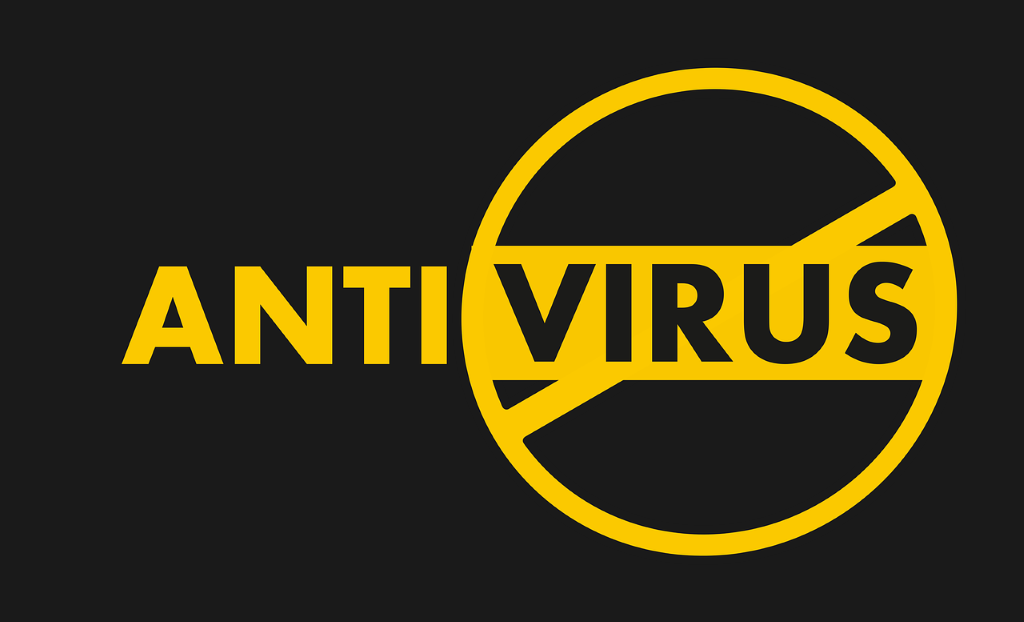
Ακολουθούν διάφοροι τρόποι για να βελτιώσετε την απόδοση του παιχνιδιού χωρίς να απενεργοποιήσετε το πρόγραμμα προστασίας από ιούς.
Ενεργοποιήστε τη λειτουργία παιχνιδιού
Πολλά προγράμματα προστασίας από ιούς περιλαμβάνουν μια λειτουργία που ονομάζεται "gaming mode" ή "gaming boost". Αυτή η λειτουργία περιορίζει τις δυνατότητες του antivirus ενώ παίζετε και το εμποδίζει να πραγματοποιήσει σάρωση.
Σε ορισμένα λογισμικά προστασίας από ιούς όπως το Panda, η λειτουργία παιχνιδιού ενεργοποιείται αυτόματα (εφόσον είναι ενεργοποιημένη) όταν μια εφαρμογή εισέρχεται σε λειτουργία πλήρους οθόνης . Μπορείτε επίσης να το ενεργοποιήσετε μη αυτόματα κάνοντας δεξί κλικ στο εικονίδιο Panda στη γραμμή εργασιών των Windows και επιλέγοντας Ενεργοποίηση λειτουργίας παιχνιδιού/πολυμέσων.
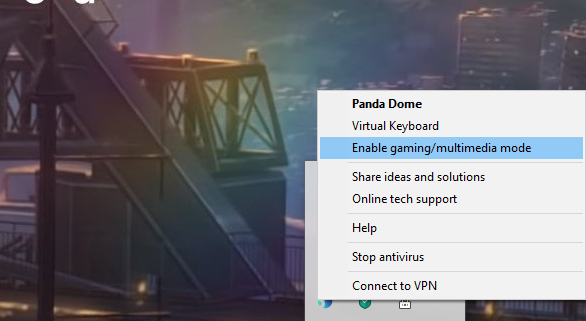
Άλλο λογισμικό προστασίας από ιούς απαιτεί να ενεργοποιήσετε τη λειτουργία παιχνιδιού στο μενού ρυθμίσεων. Το Kaspersky είναι ένα παράδειγμα αυτού.
- Ανοίξτε το Kaspersky.
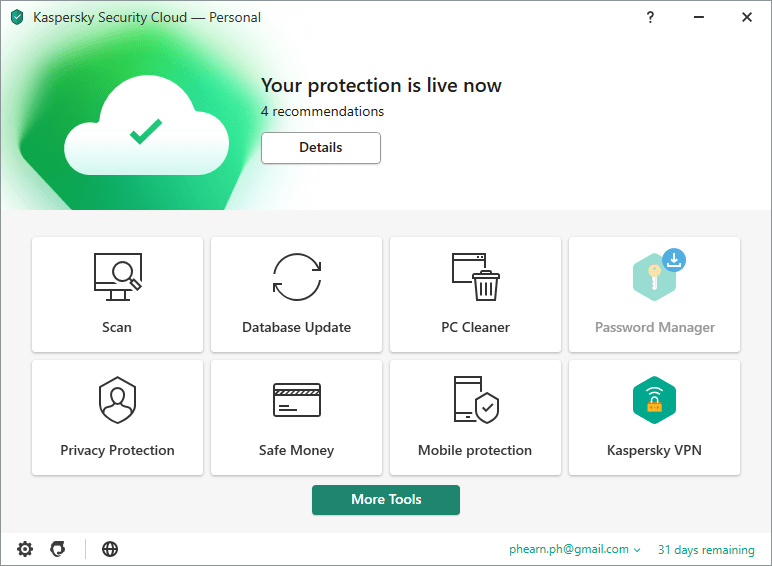
- Επιλέξτε το εικονίδιο με το γρανάζι/ρυθμίσεις στην κάτω δεξιά γωνία για να ανοίξετε το μενού Ρυθμίσεις .
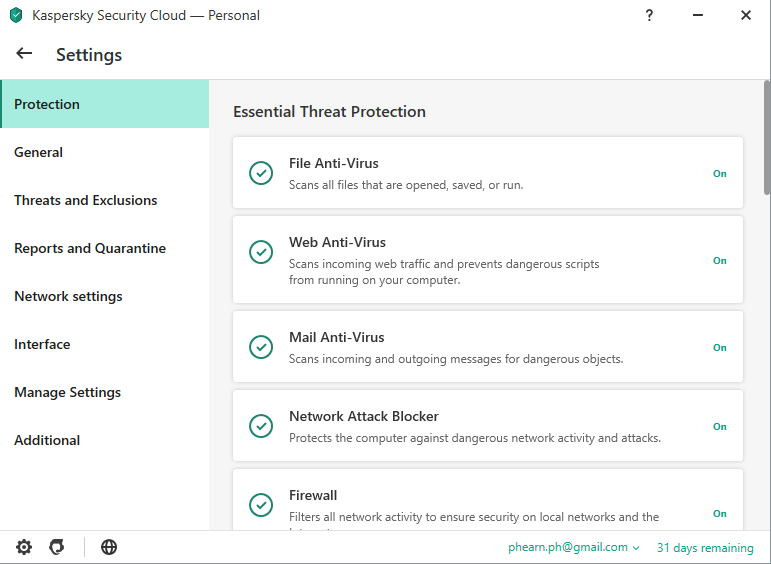
- Επιλέξτε Γενικά και, στη συνέχεια, επιλέξτε το πλαίσιο δίπλα στη λειτουργία Χρήση παιχνιδιού.
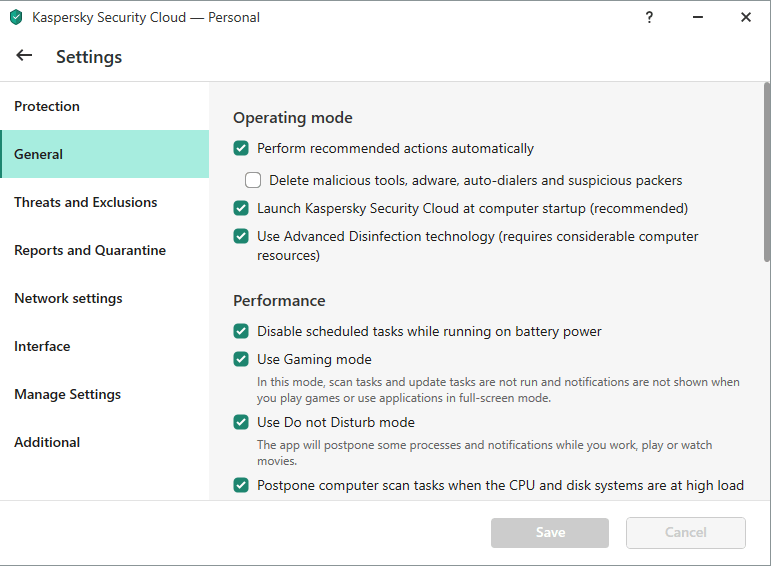
- Επιλέξτε Αποθήκευση.
Αυτή η λειτουργία εμποδίζει την εμφάνιση ειδοποιήσεων στην οθόνη ενώ παίζετε, καθώς και περιορίζει τη διεξαγωγή σαρώσεων κατά τη διάρκεια του παιχνιδιού. Αυτά είναι μόνο δύο παραδείγματα προγραμμάτων προστασίας από ιούς που περιλαμβάνουν λειτουργίες παιχνιδιού, αλλά πολλά από τα πιο δημοφιλή προγράμματα προστασίας από ιούς σήμερα περιλαμβάνουν αυτές τις λειτουργίες, όπως:
- BullGuard
- Νόρτον
- Avira
- McAfee
- BitDefender
- Malwarebytes
Ορισμένα προγράμματα προστασίας από ιούς περιλαμβάνουν ακόμη και μια λειτουργία "ενίσχυσης παιχνιδιού" που αυξάνει την απόδοση του συστήματός σας.
Χρησιμοποιήστε εφαρμογές καθαρισμού υπολογιστή
Τα προγράμματα προστασίας από ιούς παρακολουθούν συνεχώς τα αρχεία στο σύστημά σας για πιθανές μολύνσεις . Όσο περισσότερα αρχεία έχετε, τόσο περισσότερος χρόνος χρειάζεται. Όλοι οι υπολογιστές επιβραδύνουν λίγο με την πάροδο του χρόνου, ιδιαίτερα καθώς συσσωρεύονται ανεπιθύμητα αρχεία στο μητρώο, στον κάδο ανακύκλωσης και σε άλλες περιοχές που δεν αντιμετωπίζονται συχνά.
Ενώ μπορείτε να καθαρίσετε με μη αυτόματο τρόπο αυτά τα αρχεία, πολλά προγράμματα προστασίας από ιούς περιλαμβάνουν εφαρμογές που χειρίζονται αυτόματα αυτήν την εργασία για εσάς. Η Kaspersky είναι ένα παράδειγμα.
- Ανοίξτε το Kaspersky .
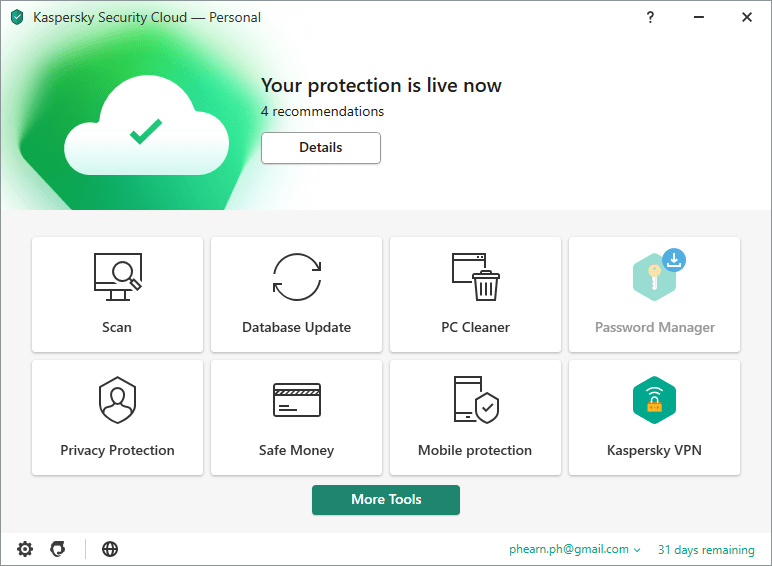
- Επιλέξτε PC Cleaner .
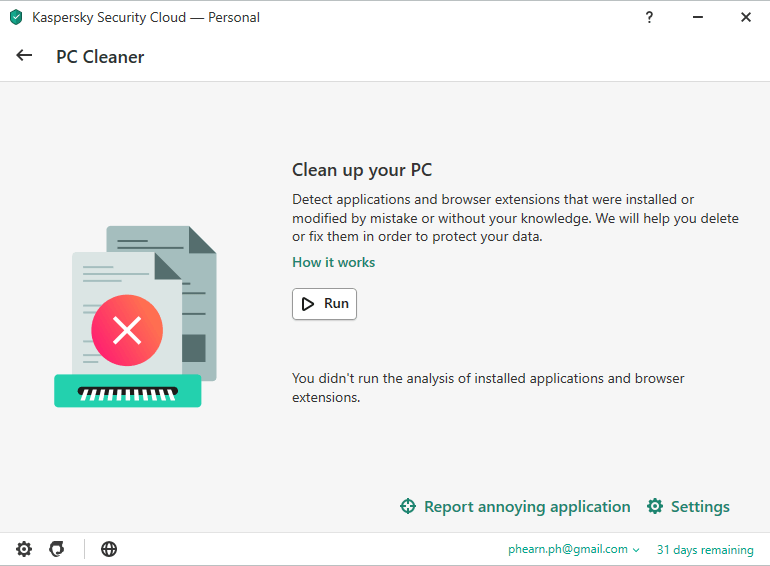
- Επιλέξτε Εκτέλεση.
Η εφαρμογή θα σας πει εάν τυχόν αντικείμενα πρέπει να διαγραφούν ή να διαγραφούν από το σύστημά σας. Αυτού του είδους τα προγράμματα βοηθούν στην ελαχιστοποίηση της ακαταστασίας στις μονάδες δίσκου σας και διατηρούν την ομαλή λειτουργία του υπολογιστή σας.
Προγραμματισμός σαρώσεων
Οι περισσότεροι άνθρωποι εγκαθιστούν ένα πρόγραμμα προστασίας από ιούς και στη συνέχεια του επιτρέπουν να εκτελεί σαρώσεις όποια στιγμή είναι προεπιλεγμένη. Τις περισσότερες φορές, η προεπιλογή δεν είναι η πιο βολική στιγμή. Είναι καλύτερα να προγραμματίζετε σαρώσεις για ιούς σε περιόδους που ξέρετε ότι δεν θα χρειαστείτε τον υπολογιστή και ότι δεν θα παίζετε παιχνίδια.
Το όφελος από αυτό είναι ότι μπορεί να εκτελεστεί σε οποιοδήποτε πρόγραμμα προστασίας από ιούς, ακόμη και σε αυτά που δεν διαθέτουν λειτουργίες παιχνιδιού. Μπορείτε να προγραμματίσετε τις σαρώσεις να γίνονται στη μέση της νύχτας ή κατά τη διάρκεια της ημέρας όταν είστε στη δουλειά. Όταν δεν υπάρχει πιθανότητα να ξεκινήσει μια σάρωση στη μέση μιας συνεδρίας παιχνιδιού, μπορείτε να απολαύσετε το παιχνίδι χωρίς να ανησυχείτε ότι η απόδοση του υπολογιστή σας θα μειωθεί.
Υπάρχει επίσης ένας άλλος λόγος για να προγραμματίσετε συγκεκριμένα σαρώσεις. Εάν προσπαθήσετε να σαρώσετε τον υπολογιστή σας ενώ εκτελείται ένα παιχνίδι, μπορεί όχι μόνο να επηρεάσει την απόδοση του παιχνιδιού, αλλά και την απόδοση του προγράμματος προστασίας από ιούς. Το τελευταίο πράγμα που θέλετε είναι κάτι να ξεφεύγει λόγω ενός τελευταίου παιχνιδιού του CS: Go.
Δοκιμάστε ένα Dedicated Gamer Antivirus Program
Όπως τα περισσότερα λογισμικά, τα προγράμματα προστασίας από ιούς προσφέρουν μια ποικιλία διαφορετικών επιλογών. Ορισμένα στοχεύουν απλώς στο να σας κρατήσουν ασφαλή στο διαδίκτυο, ενώ άλλα σαρώνουν ολόκληρο τον υπολογιστή σας για απειλές. Το McAfee Gamer Security είναι ένα από αυτά. Αυτό το πρόγραμμα προστασίας από ιούς δίνει προτεραιότητα στην απόδοση του παιχνιδιού σε σχέση με οτιδήποτε άλλο και περιλαμβάνει μια «Μηχανή ενίσχυσης παιχνιδιού» που ελαχιστοποιεί τις διαδικασίες παρασκηνίου για να διασφαλίσει ότι τα παιχνίδια σας εκτελούνται πολύ πιο γρήγορα.
Χρειάζεται μια διττή προσέγγιση για την προστασία κατά το παιχνίδι . Το πρώτο βήμα είναι ότι αφήνει την παρακολούθηση ιών στο cloud ενώ παίζετε, διασφαλίζοντας ότι οι πόροι του υπολογιστή σας δεν κυριαρχούνται από λογισμικό προστασίας από ιούς. Όταν δεν παίζετε παιχνίδια, η παρακολούθηση επιστρέφει στον υπολογιστή σας για να ελαχιστοποιήσει τη χρήση εύρους ζώνης.
Περιλαμβάνει επίσης μερικά άλλα βασικά χαρακτηριστικά, όπως:
- App Manager : Επιτρέπει στους χρήστες να τερματίζουν γρήγορα τις εφαρμογές παρασκηνίου.
- Παρακολούθηση απόδοσης σε πραγματικό χρόνο: Παρακολουθεί τις συνδέσεις FPS, CPU, GPU, RAM και δικτύου.
- Παρακολούθηση ιστορικών επιδόσεων: Συγκρίνει την τρέχουσα απόδοση με προηγούμενα σημεία αναφοράς.
- Προσαρμόσιμες ρυθμίσεις : Επιτρέπει στους χρήστες να προσαρμόσουν το επίπεδο ασφαλείας τους για να ανταποκρίνονται στις απαιτήσεις απόδοσης.
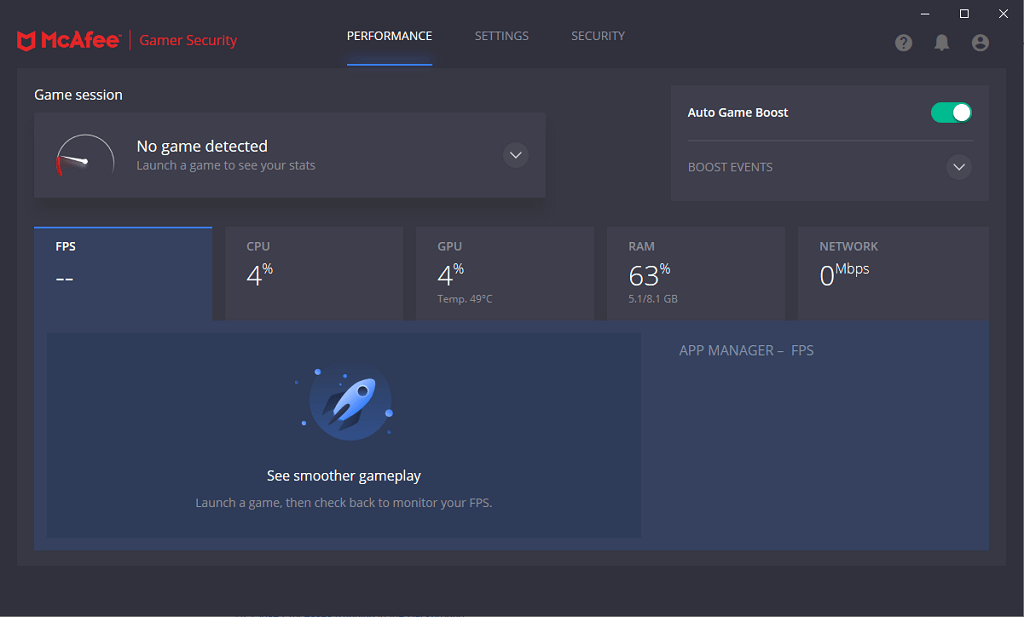
Το McAfee Gamer Security είναι ένα από τα λίγα αποκλειστικά διαθέσιμα προγράμματα προστασίας από ιούς "gamer", αλλά όπως τα περισσότερα πράγματα που φέρουν την ετικέτα "gamer", χρεώνει ελαφρώς υψηλότερη τιμή για αυτό. Αυτές οι ρυθμίσεις μπορεί να είναι χρήσιμες για χρήστες με λιγότερο ισχυρό εξοπλισμό, αλλά οι περισσότεροι σύγχρονοι υπολογιστές θα βλέπουν ελάχιστη έως καθόλου διαφορά μεταξύ του Gamer Security και ενός τυπικού προγράμματος προστασίας από ιούς.
Μπορείτε να διατηρήσετε τις πρακτικές σας στον κυβερνοχώρο χωρίς να επηρεάζετε την απόδοση του παιχνιδιού σας. Αφήστε το πρόγραμμα προστασίας από ιούς ενεργοποιημένο, αλλά αφιερώστε χρόνο για να βελτιστοποιήσετε τις ρυθμίσεις του για να διασφαλίσετε ότι θα σκοτώσετε δύο πουλιά με μια πέτρα: οποιονδήποτε ιό μπορεί να εμφανιστεί και αυτόν τον ελεύθερο σκοπευτή που συνεχίζει να κατασκηνώνει το ωάριο σας.